У меня есть несколько устройств Apple, и я использую iTunes для синхронизации файлов мультимедиа на этих нескольких устройствах. Это очень полезно для меня, поскольку гарантирует, что у меня есть все мои медиафайлы на всех моих устройствах.
Однако сейчас у меня проблемы с приложением iTunes. Это не работает. Как мне удалить его, переустановить или даже понизить? Пожалуйста, помогите мне.
Apple / iTunes User
Содержание: Часть 1. Зачем удалять iTunes для Mac?Часть 2. Переустановка iTunesЧасть 3. Как полностью удалить iTunes?Часть 4. Как понизить версию iTunes на Mac?
Часть 1. Зачем удалять iTunes для Mac?
iTunes это приложение, предоставленное Apple. Это позволяет вам управлять различными файлами на ваших устройствах Apple, такими как видео и изображения. Просто синхронизируя свою учетную запись iTunes с устройством, вы можете мгновенно разместить все свои мультимедийные файлы на устройстве Apple. Однако иногда iTunes может работать некорректно. Возможно, он не запускается или может давать сбой в вашей Mac OS. Или иногда в более новых версиях отсутствуют функции, которые вам нравятся в приложении iTunes.
В этих случаях у нас есть множество вариантов, которые вы можете рассмотреть. Первый - это переустановка iTunes. Второй - это его полное удаление. Вы также можете очистить iTunes от мусора и вы также можете понизить его до более ранней версии.
Итак, как ты это делаешь? Ну, просто следуйте инструкциям ниже:
Часть 2. Переустановка iTunes
Отличное приложение iTunes очень полезно и дает вам отличный опыт. Но что, если он начнет плохо себя вести? Если во время использования он всегда падает или зависает, вам просто нужно переустановить iTunes. Это должно дать решение вашей проблемы.
Сначала вы должны загрузить последнюю версию iTunes. Затем вы должны запустить и запустить только что загруженный установщик. Даже если это та же версия, что у вас есть, приложение все равно будет переустановлено. Но что, если проблема все еще возникает?
Тогда вам придется полностью удалить приложение перед установкой снова.
Часть 3. Как полностью удалить iTunes?
Полное удаление iTunes - это хорошо, если вы хотите, чтобы приложение полностью исчезло с вашего устройства. Или это также необходимо, если вы хотите правильно переустановить приложение iTunes.
Apple затруднила удаление iTunes. Таким образом, вам необходимо сделать еще несколько шагов, чтобы удалить его. Если вы полностью удалите приложение, ваши плейлисты, пользовательские настройки и другие вещи, связанные с iTunes, будут полностью удалены.
Следуйте инструкциям ниже, чтобы полностью удалить iTunes:
- Перетащите значок iTunes в корзину. Если появляется ошибка, переходите к шагу 2. Однако, если ошибка не появляется, переходите к шагу 6.
- Перейдите в папку Applications и найдите в ней файл iTunes.app. Щелкните этот файл правой кнопкой мыши. После этого нажмите Get Info.
- Нажмите значок замка. Введите пароль администратора.
- Разверните опцию под названием Sharing & Permissions. «Все» следует заменить на «Чтение и запись».
- Закройте указанное окно. Снова вернитесь к шагу 1.
- Очистить корзину.
- Перейдите в Spotlight и запустите Activity Monitor.
- Найдите iTunes Helper. После этого удалите его.
- Перейдите в Библиотеку, затем в Настройки. Удалите все файлы, которые содержат com.apple.iTunes в начале имени.
- Перезагрузите устройство Mac.
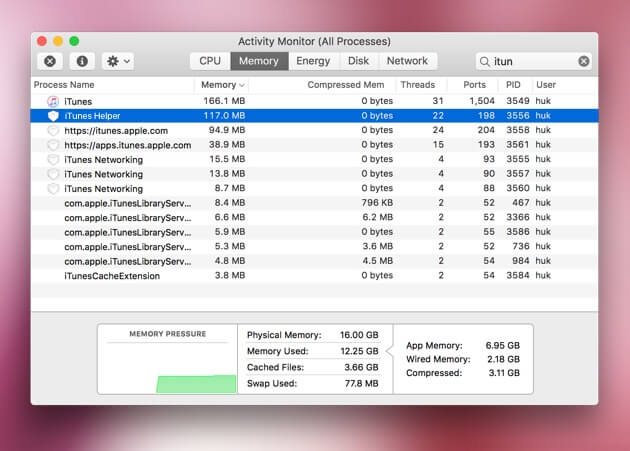
Как видите, это сложный способ удалить iTunes. Вот простой способ. Вы можете использовать инструмент под названием iMyMac PowerMyMac сделать это. Это помогает ускорить работу вашего Mac за счет избавление от нежелательных приложений всесторонне и освободив больше места на вашем устройстве. Это дает вам бесплатную пробную версию для первых 500 МБ.
Вот как это сделать, чтобы постепенно удалить iTunes Mac:
- Загрузите, установите и откройте PowerMyMac на своем Mac.
- В главном интерфейсе вы увидите системный статус вашего устройства. Перейдите в левую часть экрана и нажмите «Деинсталлятор приложений».
- Нажмите кнопку SCAN. Приложения на вашем устройстве будут просканированы автоматически.
- После сканирования программное обеспечение будет указано в интерфейсе. Выберите iTunes и связанные с ним файлы для удаления.
- Нажмите кнопку CLEAN, чтобы полностью удалить iTunes.
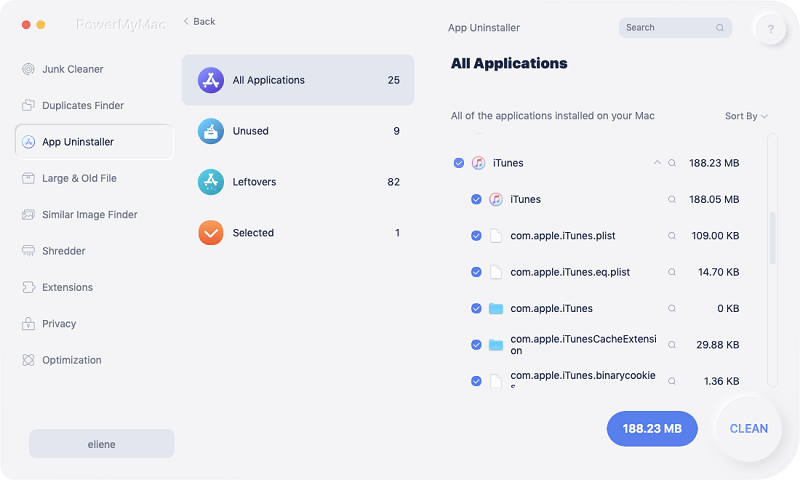
Очистка мусора в iTunes
Вы должны очистить iTunes Junk на случай, если он неправильно работает на вашем устройстве Mac. Вы можете сделать это с помощью инструмента PowerMyMac. Узнайте, как использовать его для очистки ненужных файлов iTunes:
- В главном интерфейсе нажмите Junk Cleaner.
- Нажмите кнопку SCAN, чтобы начать сканирование вашего устройства. После его завершения результаты будут отображаться в различных категориях. Щелкните категории, относящиеся к iTunes.
- Просмотрите файлы в каждой категории и отметьте те, которые вы хотите удалить.
- Нажмите кнопку CLEAN и дождитесь завершения процесса очистки.
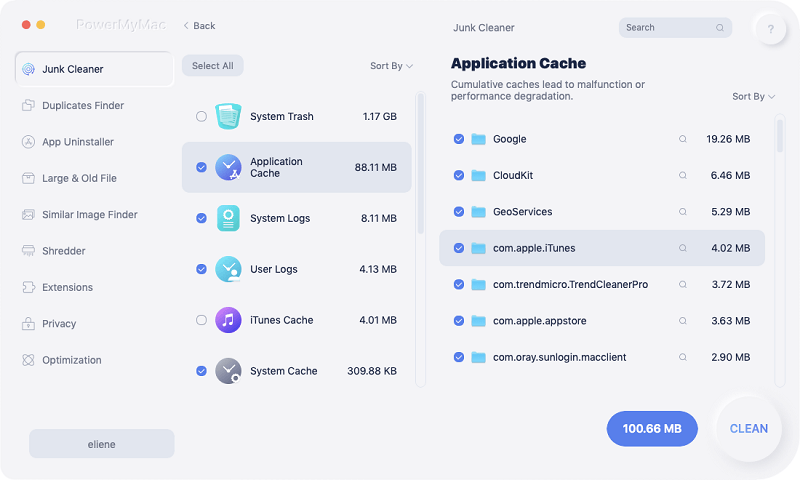
Часть 4. Как понизить версию iTunes на Mac?
Понижение iTunes до более ранней версии заставляет нас возвращать функции, которые были утеряны в новой версии. Это возможно только в том случае, если вы используете Time Machine при создании регулярных резервных копий.
Вот важная информация, которую вы должны знать. Прежде чем вы начнете, вы должны сделать резервную копию на Time Machine. Таким образом, если возникнет проблема, вы можете просто восстановить резервную копию до текущей версии вашей macOS.
Вот шаги, чтобы следовать, чтобы понизить вашу версию приложения iTunes:
- Запустите Activity Monitor и найдите iTunes Helper. После этого удалите его.
- Запустите Терминал и введите следующее:
sudo rm –r /Applications/iTunes.appНажмите "Вернуться". - Откройте Time Machine. Восстановите нужную версию iTunes из определенной резервной копии Time Machine.
- Восстановите следующие файлы из папки
~/Music/iTunes:
iTunes Library Extras.itdb
iTunes Library.itl
iTunes Library Genius.itdb
iTunes Music Library.xml
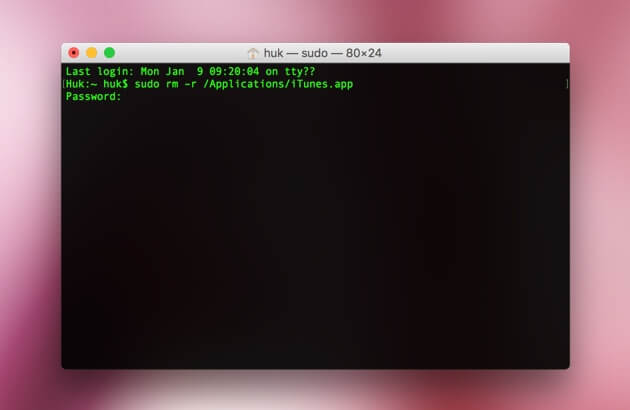
Если у вас возникли проблемы с iTunes, вы можете просто переустановить его, понизить до более ранней версии или полностью удалить и переустановить снова. Вы можете удалить его с помощью PowerMyMac и полностью очистить его от мусора.
Наконец, вы можете использовать это руководство, чтобы помочь вам с проблемой iTunes на вашем устройстве.



